当我们拿到一台崭新的a1226苹果笔记本电脑或者需要重新安装操作系统时,用户可能会对整个安装过程感到陌生和迷惑。本文全面细致地介绍了a1226苹果笔记...
2025-04-04 10 安装系统
在信息时代,我们的生活和工作密切相关,U盘由于其便携性和实用性,成为了数据传输和系统安装的重要工具。但在使用过程中,意外情况时有发生,可能使得U盘内的数据丢失,特别是那些用于安装操作系统的U盘。本文将展开介绍如何恢复U盘,尤其是那些安装过系统后的U盘,确保你能够轻松应对各种情况。
在深入恢复方法之前,了解U盘数据丢失的原因可以帮助我们预防未来的意外。U盘数据丢失通常由以下原因引起:
误删除或格式化:在不经意间删除了U盘中的文件,或者对U盘进行了格式化操作。
U盘物理损害:U盘遭受撞击、长时间暴露于高温或潮湿环境中,可能导致物理损害。
病毒攻击:计算机病毒或恶意软件感染U盘,从而损坏或删除文件。
系统崩溃:安装操作系统的U盘可能因为系统安装过程中断或崩溃而导致数据丢失。
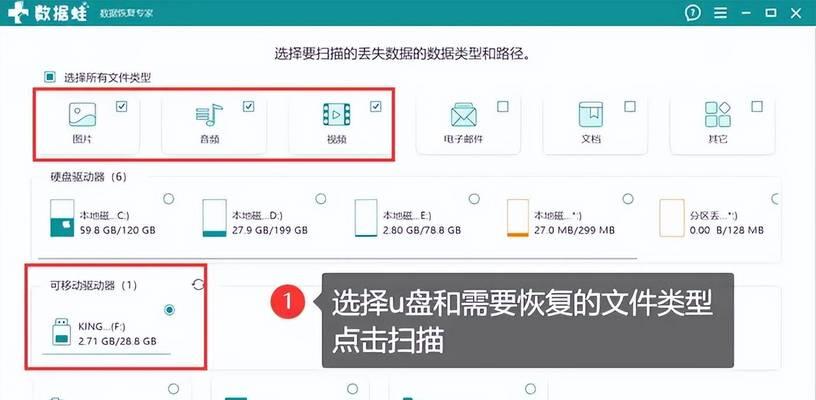
1.确认U盘状态
你需要确认U盘是否真的丢失了数据。很多时候,数据可能只是被隐藏,而非真正丢失。可以通过电脑文件资源管理器查看U盘是否为空。如果空了,则需要进行深度恢复。
2.使用数据恢复软件
接下来,使用数据恢复软件是恢复U盘数据的有效途径。以下是操作步骤:
选择合适的恢复软件:市场上存在许多数据恢复软件,比如Recuva、EaseUSDataRecoveryWizard等,选择一款适合你需求的软件。
下载并安装:在一台工作正常的计算机上下载并安装所选的恢复软件。
运行恢复软件:启动软件并选择U盘作为恢复目标。
扫描文件:软件将会开始扫描U盘,并列出所有可恢复的文件。
预览文件:在扫描结果中,软件通常允许你预览文件,以便确认是否是你想要恢复的文件。
执行恢复:选择需要恢复的文件,执行恢复操作,并选择一个安全的位置保存这些文件。
3.注意事项
尽量在发现数据丢失后立即进行恢复操作,因为数据被覆盖的风险随着使用U盘的时间增加而增大。
在数据未成功恢复之前,请勿向U盘写入新的数据。
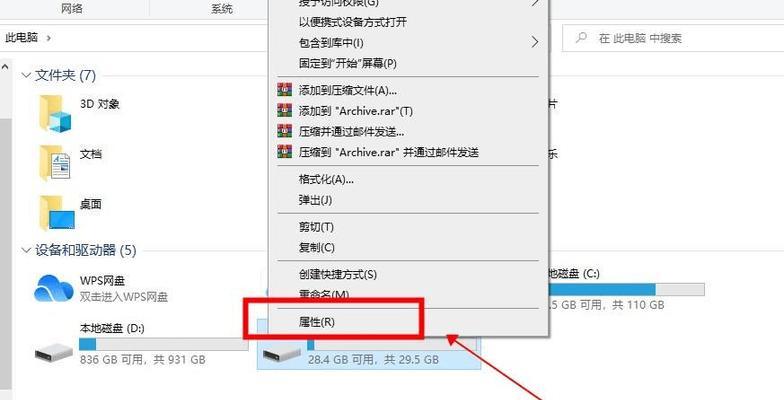
对于已经用于安装操作系统的U盘,其数据恢复可能稍显复杂,但基本原理相同:
1.确定系统写入情况
如果U盘是通过WinToUSB、Rufus等工具写入的系统安装盘,可能包含有一个隐藏分区,这部分是系统镜像所在,需要特别处理。
如果U盘数据被系统安装过程所覆盖,那么只有在该部分没有被大量写入新数据的情况下,才可能恢复。
2.使用专业的U盘恢复软件
在操作之前,请确保选择的恢复软件能够处理大容量和复杂分区的情况。按照一般的恢复流程进行,但需注意以下几点:
深度扫描:选择深度扫描功能,这有助于恢复那些被系统文件覆盖的数据。
恢复分区信息:如果U盘的分区信息丢失,一些恢复软件也提供了分区恢复的功能。
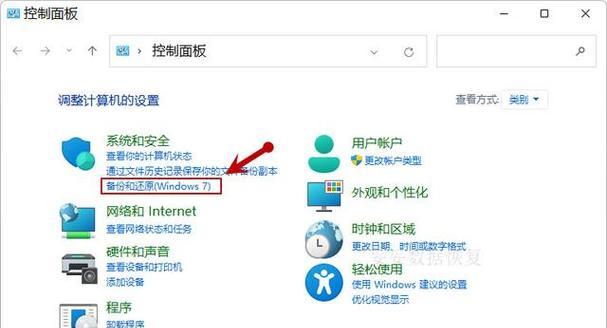
备份重要数据:养成定期备份重要数据的习惯,以防数据丢失。
检查U盘健康状况:使用工具如chkdsk检查U盘的健康状态,预防未然。
定期维护U盘:如定期格式化U盘,并在使用前进行病毒扫描。
U盘在恢复过程中可能会出现一些问题,以下是几个常见的问题及其解答:
1.数据恢复时软件显示“此分区包含系统文件”,如何操作?
答:如果软件提示包含系统文件,你可能需要使用更高级的恢复模式,例如深度扫描,或者选择特定类型的文件进行恢复。
2.恢复后的数据出现在U盘内,但打不开怎么办?
答:这可能是文件损坏导致的。首先尝试恢复其他文件,如果所有文件都不能打开,可能U盘写入了不可修复的数据。建议使用专业的数据修复服务进行进一步处理。
3.为什么我在恢复过程中不能写入任何数据到U盘?
答:在恢复过程中,防止写入新数据是为了避免覆盖丢失数据的痕迹,这是为了提高数据恢复成功的机会。
U盘数据恢复并不是一件难以完成的任务,但关键在于及时行动和使用正确的方法。以上介绍的恢复方法和技巧将有助于你应对U盘数据丢失的情况。无论你是面临一个普通的文件丢失,还是一个复杂的系统安装U盘的恢复,希望这些步骤能够帮你最大限度地复原U盘内的数据。记住,在数据丢失的问题发生时,保持冷静,按照正确的步骤进行尝试。
标签: 安装系统
版权声明:本文内容由互联网用户自发贡献,该文观点仅代表作者本人。本站仅提供信息存储空间服务,不拥有所有权,不承担相关法律责任。如发现本站有涉嫌抄袭侵权/违法违规的内容, 请发送邮件至 3561739510@qq.com 举报,一经查实,本站将立刻删除。
相关文章
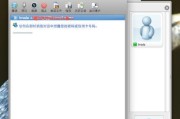
当我们拿到一台崭新的a1226苹果笔记本电脑或者需要重新安装操作系统时,用户可能会对整个安装过程感到陌生和迷惑。本文全面细致地介绍了a1226苹果笔记...
2025-04-04 10 安装系统

在您得到一台全新的电脑后,安装操作系统是启动使用的第一步。但有时我们会遇到新电脑黑屏的状况,这可能是由于软件设置问题、驱动不兼容或其他硬件问题导致的。...
2025-04-03 12 安装系统

系统安装U盘是许多电脑用户必备的工具之一,它不仅可以帮助我们进行操作系统安装、系统备份,还能在系统崩溃时成为修复电脑的利器。但是,如果U盘内的安装文件...
2025-01-10 51 安装系统
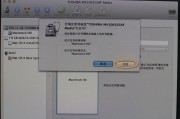
随着科技的飞速发展,越来越多的用户开始使用Mac电脑。在遇到需要重装系统或其他操作系统的场景时,我们必须掌握如何利用Mac设置U盘启动,进而启动安装程...
2025-01-10 57 安装系统

在当今的数字时代,掌握如何在Mac电脑上使用U盘来启动和安装MacOS系统是一项重要的技能。无论你是想体验新的操作系统、处理系统故障还是为旧设备重装系...
2025-01-04 83 安装系统
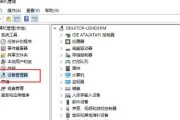
随着时间的推移,我们的电脑系统可能会变得缓慢,甚至出现错误。在这种情况下,重新安装系统是解决问题的常见方法。本文将为你提供一份简单易懂的教程,帮助你重...
2024-10-05 95 安装系统